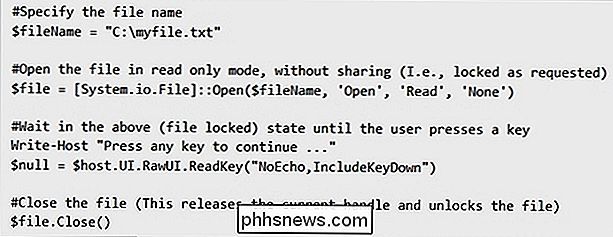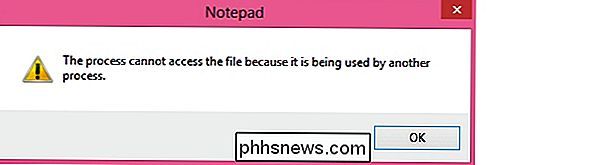Wie sperrst du eine Datei in Windows, um das Löschen oder Überschreiben zu blockieren?

Obwohl es eine Menge Programme von Drittanbietern gibt, um eine Aufgabe zu erledigen, möchtest du manchmal nur eine eingebaute verwenden Methode, um das Gleiche zu tun. Der heutige SuperUser F & A-Post hilft dem Leser, eine großartige integrierte Lösung zu finden, die verhindert, dass seine Dateien gelöscht oder überschrieben werden.
Die heutige Question & Answer-Sitzung kommt dank SuperUser - einer Unterteilung von Stack Exchange, einer Community-gesteuerten Gruppierung - zustande von Q & A-Websites.
Notepad-Screenshot mit freundlicher Genehmigung von Dan (SuperUser).
Die Frage
SuperUser reader boboes möchte wissen, ob es eine integrierte Methode in Windows 7 und neueren Editionen zum Sperren einer Datei und damit es nicht überschrieben oder gelöscht wird:
Gibt es eine Möglichkeit, eine Datei mit eigenen Mitteln zu sperren, damit sie nicht gelöscht oder überschrieben werden kann? Ich muss Dateien während des Testens von Kopierskripten vorübergehend sperren, um die Fehlerbehandlung in diesen Skripten zu überprüfen. Bis Windows XP würde ich eine Datei in debug.exe laden, um es zu sperren. Gibt es eine Möglichkeit, dies in Windows 7 und neueren Editionen zu tun?
Ich weiß, dass es Programme dafür gibt. Meine Frage ist, ob es einen eingebauten Mechanismus in Windows 7 und neueren Editionen gibt. Manchmal muss ich ein Skript auf einem PC prüfen und dafür keine neuen Programme installieren.
Hier gibt es auch einige gute Vorschläge: Wie kann man eine Datei absichtlich exklusiv sperren? Leider benötigen sie Tools von Drittanbietern oder ändern die Datei in einen gesperrten Zustand.
Gibt es eine eingebaute Methode in Windows 7 und neueren Editionen?
Die Antwort
SuperUser-Mitwirkende Dan und Durchbruch haben die Antwort für uns. Zuerst, Dan:
Ich denke, PowerShell ist wahrscheinlich der beste Weg, dies zu erreichen. So etwas wie das Folgende:
Während des Pausierens verursacht das obige Skript die folgende Aufforderung beim Öffnen von "myfile.txt":
Gefolgt von der Antwort aus dem Durchbruch:
Für die Neugierigen, hier ist das MSDN Verknüpfung mit der File :: Open-Methode, die die Parameter des Aufrufs detailliert angibt (insbesondere das letzte Argument 'None', lehnt es ab, die Datei mit anderen Threads / Prozessen zu teilen). Ebenso existieren Vorkehrungen, um die Datei nur für Lese- / Schreibzugriffe oder eine Kombination davon zu sperren.
Haben Sie etwas zur Erklärung hinzuzufügen? Ton in den Kommentaren ab. Möchten Sie mehr Antworten von anderen technisch versierten Stack Exchange Benutzern lesen? Sehen Sie sich den vollständigen Diskussionsfaden hier an.

So flashen Sie eine neue ROM auf Ihr Android-Telefon
Als Sie Ihr Telefon gekauft haben, war es topaktuell, hatte die neueste Version von Android und ließ Ihr Herz singen. Ein oder zwei Jahre später bekommt es keine neuen Updates und die Performance ist etwas träge. Sie können Ihrem Telefon neues Leben einhauchen - ganz zu schweigen von einer Menge nützlicher Funktionen -, indem Sie es mit einem neuen benutzerdefinierten ROM flashen.

So erhalten Sie Amazon Geschenkkarten mit Bing und Edge dank Microsoft Rewards
Microsoft möchte dringend, dass Sie den Edge-Webbrowser und die Bing-Suchmaschine verwenden. In der Tat wird Microsoft Sie buchstäblich bezahlen, um es zu verwenden. Microsoft zahlt in Amazon-Geschenkgutscheine, die so gut wie Bargeld sind, wenn Sie häufig Amazon-Einkäufer sind. Wenn Sie in der Vergangenheit Bing Rewards verwendet haben, werden Sie damit vertraut sein.